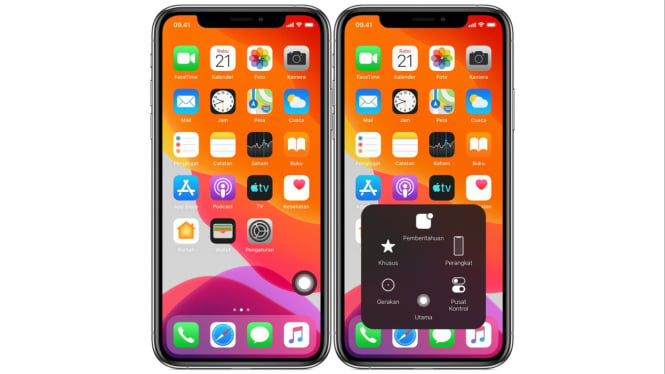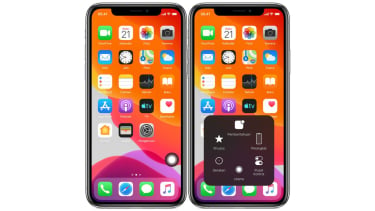Lengkap! Begini Cara Aktifkan AssistiveTouch di iPhone, Bantu Navigasi Lebih Mudah dan Cepat
Senin, 16 Juni 2025 - 19:10 WIB
Sumber :
- Apple Support
Di bagian atas menu Touch, kamu akan menemukan opsi AssistiveTouch. Ketuk, lalu aktifkan tombol di sebelah kanan hingga berubah jadi hijau.
Begitu diaktifkan, kamu akan melihat sebuah tombol bulat transparan muncul di layar. Ini adalah tombol AssistiveTouch yang bisa digeser ke mana saja sesuai kenyamanan.
Cara Menggunakan AssistiveTouch
Setelah aktif, kamu bisa mengetuk tombol AssistiveTouch untuk mengakses berbagai fitur seperti:
- Beranda (Home)
- Kontrol Volume
- Siri
- Tangkapan Layar (Screenshot)
- Gerakan Khusus (Custom Gestures)
- Pusat Pemberitahuan
- Kontrol Pusat (Control Center)
Kamu juga bisa mengatur ulang menu tersebut dengan fungsi-fungsi yang kamu butuhkan. Caranya:
- Masuk ke Settings > Accessibility > Touch > AssistiveTouch
- Pilih opsi Customize Top Level Menu
- Tambahkan atau ubah ikon sesuai keinginan
Halaman Selanjutnya
Tips Tambahan: Aktifkan dengan Perintah Siri